如何在Windows的Apache服务器上配置对PHP和CGI的支持
这篇文章主要介绍“如何在Windows的Apache服务器上配置对PHP和CGI的支持”,在日常操作中,相信很多人在如何在Windows的Apache服务器上配置对PHP和CGI的支持问题上存在疑惑,小编查阅了各式资料,整理出简单好用的操作方法,希望对大家解答”如何在Windows的Apache服务器上配置对PHP和CGI的支持”的疑惑有所帮助!接下来,请跟着小编一起来学习吧!
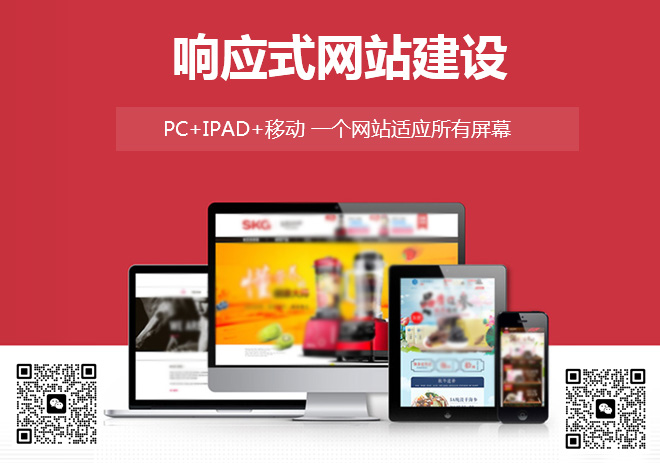
我们提供的服务有:网站设计、成都网站设计、微信公众号开发、网站优化、网站认证、乌拉特中ssl等。为上千多家企事业单位解决了网站和推广的问题。提供周到的售前咨询和贴心的售后服务,是有科学管理、有技术的乌拉特中网站制作公司
一、Windows 下的安装
当然,你首先得要有Apache的安装程序。不妨先到http://www.apache.org/dist看看。在这里有世界范围的Apache镜像站点列表,找到离你最近的那个。假如在国内,这里建议你到软件屋去看看。A pache的安装程序一般的文件名是apache_1_3_x.win32.exe。把它当到你机器里,运行它。
安装程序会提示你修改Apache安装的缺省目录位置C:Program FilesApache GroupApache。为了方便以后的配置和维护,建议你安装在根目录下,比方C:Apache。之后,你会被提示选择安装类型,建议你选择Cus tom(定制),这样,你将知道安装了些什么。具体项目有Application File(应用程序文件)、Source Code(源代码)、Apache Manual(Apache 手册)、Additional Modules(附加模块)、Icons(图标)、Repuired Directories(必须目录)。你可以根据你的情况来决定如何安装。
一切顺利的话(此时不应该有什么问题了),安装很快就会完成。Apache会自动的完成一些基本配置,你可以用UltraEdit-32(或者是其他的文本编辑软件)打开c onfhttpd.conf文件大致了解一下。
二、配置 Apache Server
这里首先进行的是基本的配置,以便你的Apache Server以你的意愿运行起来。
用UltraEdit-32(或者是其他的文本编辑软件)打开confhttpd.conf文件。
1、寻找到ServerName。这里定义你的域名。这样,当Apache Server运行时,你可以在浏览器中访问自己的站点。假如前面有#,记得删除它,这是conf的注释标记。
2、寻找到ServerAdmin。这里输入你的E-Mail地址。假如你仅仅是单机使用,改不改没什么关系。
3、寻找到。向下有一句Options,去掉后面所有的参数,加一个All(注重区分大小写!下同。);接着还有一句Allow Override,也同样去掉后面所有的参数,加一个All。
4、寻找到DocumentRoot。这个语句指定你的网站路径,也就是你主页放置的目录。你可以使用默认的,也可以自己指定一个,但记住,这句末尾不要"/ "。此外注重,目录的""在Apache Server里写成"/"。
转自:伊图教程网[www.etoow.com] 5、寻找到DirectoryIndex。这就是你站点第一个显示的主页。
更改完这些,就可以启动Apache Server了。是不是看到自己的主页了呢?假如不行,按照上面的步骤再仔细修改。
三、增加对 Perl CGI 脚本的支持
要使自己的Apache Server支持CGI脚本,首先也要安装Perl for Win32http://www.bbqmw.net/qm_yeqm/。安装的过程就不具体的讲述了。这里假设Perl安装在C:Perl目录下。打开httpd.conf文件。
1、寻找到ScriptAlias /cgi-bin/ "C:/Apache/cgi-bin/"。删除前面的#,将""中的路径指向你存放CGI脚本的目录,也就是,这个目录中的CGI脚本可以被执行。
2、寻找到。将""中的路径指向你存放CGI脚本的目录,要与上面的相同。更改Options、Allow Override的参数为All。
到此,关于“如何在Windows的Apache服务器上配置对PHP和CGI的支持”的学习就结束了,希望能够解决大家的疑惑。理论与实践的搭配能更好的帮助大家学习,快去试试吧!若想继续学习更多相关知识,请继续关注创新互联网站,小编会继续努力为大家带来更多实用的文章!
新闻名称:如何在Windows的Apache服务器上配置对PHP和CGI的支持
链接地址:http://ybzwz.com/article/gigjdi.html


